Screenshot panjang Android - Yo! Hari ini Umahdroid kembali sharing tips dan trik. Di kesempatan kali ini kita bakal bahas bagaimana mengambil / menangkap layar Android memanjang kebawah tanpa aplikasi pihak ketiga dan tanpa root.
Screenshot adalah fitur yang memungkinkan pengguna untuk menyimpan konten yang sedang tampil di layar ponsel dalam bentuk gambar tanpa mengunduhnya.
Screenshot adalah fitur yang memungkinkan pengguna untuk menyimpan konten yang sedang tampil di layar ponsel dalam bentuk gambar tanpa mengunduhnya.
Sayangnya, screenshot normal tidak bisa mengambil screenshot memanjang kebawah secara langsung.
Baca juga :
Dengan kata lain, kita mesti melakukan scrolling kebawah dan mengambilnya berulang-ulang. Repot?. Yah, mau tidak mau kan?.
Walaupun di Google Play Store ada aplikasi pihak ketiga yang memungkinkan kita mengambil screenshot panjang, namun jika fitur ini sudah ada secara default tentunya akan menjadi nilai lebih.
Membuat Screenshot Panjang di Asus Zenfone
Beruntunglah bagi pengguna buat kalian yang sudah upgrade Zenfone ke Android 8 Oreo, karena fitur Long Screenshot menjadi salah satu fitur baru yang cukup menarik dan akan sangat berguna kedepannya terutama saat sharing.
Untuk mengobati rasa penasaran, berikut adalah capture Long screenshot yang kita ambil :
Bagaimana cara membuatnya?. Langsung saja, kalian bisa ikuti langkah-langkah dibawah ini :
Step 1 - Misalkan kita akan meng-capture teks, berita atau artikel panjang saat browsing di internet / gunakan saja halaman di artikel ini sebagai contoh.
Baca juga :
Step 2 - Buka status bar lalu tambahkan Screenshot pada panel Quick Launch Zenfone. Jika bingung silahkan lihat gambar :
Ini untuk memudahkan kita dalam menangkap layar panjang nantinya. Opsi lain jika kalian tidak ingin menambahkan shortcut screenshot seperti diatas, kalian bisa langsung menekan tombol kombinasi Power + Volume down.
Step 3 - Kembali ke halaman web tadi, sekarang tap shortcut Screenshot yang telah kita buat tadi.
Step 4 - Tap pada tombol Long Screenshot (ikon segitiga) yang ada di bagian bawah layar beberapa kali sesuai kebutuhan kalian.
Dibagian kanan atas akan ada kotak yang berfungsi sebagai live preview. Kita juga bisa langsung membagikan hasilnya atau bahkan mengedit gambar tersebut seperti menambah lingkaran.
Step 5 - Hasil dari Long screenshot akan otomatis tersimpan di memori internal dan bisa langsung dibuka menggunakan Gallery atau aplikasi foto yang terinstall di Zenfone kita
Tambahan Informasi
Mungkin kalian bertanya kenapa screenshot mesti pake shortcut atau kombinasi tombol power dan volume, kan bisa langsung dari recent apps. Betul, tapi quick action tombol tersebut hanya untuk screenshot biasa atau dengan kata lain tidak bisa digunakan untuk Long screenshot.
Jadi untuk 3 poin utama yang bisa kita ambil disini, yakni :
- Menggunakan pintasan panel notifikasi
- Kombinasi tombol Power+Volume down
Tidak bisa dengan Recent Apps
Sekarang sudah paham ya?.
Update!
Nah itu di HP. Bagaimana jika di komputer, apakah bisa juga?. Tentu, kalian bisa cek artikel terbaru Umahdroid di cara screenshot panjang di laptop.
Jika ada yang ditanyakan tentang tutorial membuat Long Screenshot di Asus Zenfone Oreo, silahkan tuliskan lewat komentar dibawah. Share artikel ini jikga bermanfaat dan jangan lupa untuk follow akun sosial media Umahdroid. Sampai ketemu diposting menarik selanjutnya. Terimakasih!


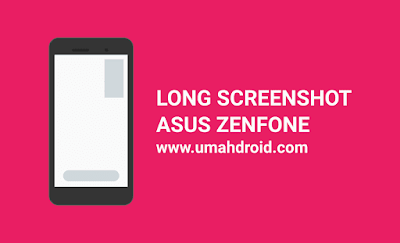

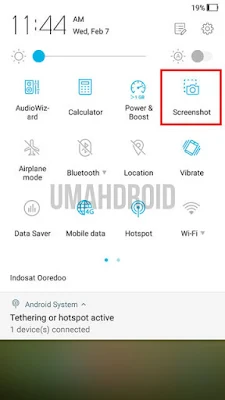
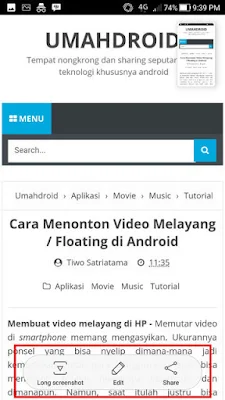
4 komentar
Pas d long screenshoot tulisan nya tdk ada konten untuk ditangkap